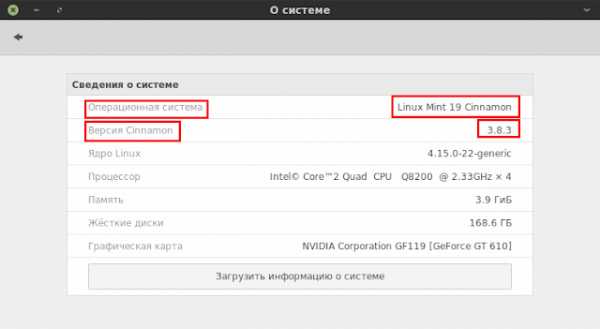Как произвести полную проверку компьютера на вирусы? Как проверить полностью компьютер на вирусы
Как проверить компьютер на вирусы
Опубликовано: Апрель 4, 2015. Автором: Игорь
Вирус – вредоносная программа которая влияет на работу операционной системы, что в дальнейшем выливается в ошибки и поломки ОС. Конечно, сейчас установив антивирус каждый пользователь уверен, что он защищён. Но, в этой ситуации, есть одно но. Все мы знаем, что антивирусные программы стоят денег, но так сложилось, что не каждый человек имеет возможность их оплатить. Вследствие чего, просто переставляют каждый месяц антивирус, что бы пользоваться пробным периодом в 30 дн. Но, толку от такой стратегии, на самом деле 0.
Сейчас, я Вам расскажу, как можно проверить компьютер бесплатной антивирусной программой с последней вирусной базой. Речь сегодня пойдет, о такой утилите как Dr.Web Cureit. Плюс, этой утилиты в том, что ее не нужно устанавливать на компьютер. Запустив один раз, Вы сможете проверить Ваш компьютер на вирусы, и в случае их обнаружения, очистить его. Даже если у Вас стоит не зарегистрированный антивирус, который говорит что система защищена, все равно хоть раз в месяц рекомендую проверять компьютер с помощью Dr.Web Cureit.
Как проверить компьютер на вирусы с помощью Dr. Web Cureit
Утилиту можно скачать с официального сайте Dr.Web. Поэтому, переходим по ссылке и скачиваем антивирус себе на компьютер, и запускаем файл двойным кликом мишки. Появится окно, где мы соглашаемся на отправление статистики, и переходим к следующему шагу.
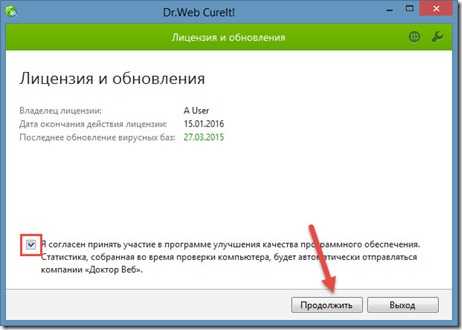
Если Вы, хотите провести быструю проверку компьютера на вирусы, тогда нажимайте «Начать проверку», если же будем сканировать весь компьютер жмем «Выбрать объекты для проверки»

В этом окне нажимаем на «Щелкните для выбора файлов и папок» и в списке устройств для проверки отмечаем все разделы.

Выбрав диски, также отмечаем все остальные элементы и запускаем проверку.
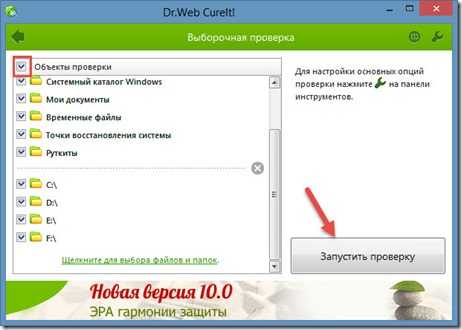
Начнется сканирование компьютера. Как видите, Dr.Web Cureit, посчитал, что мой файл hosts, заражен и требует лечения. В самом окне, в ходе сканирования, вы сможете увидит количество найденных вирусов в поле «Обнаружено угроз» и их описание с названием вируса и место расположения заражённого файла.
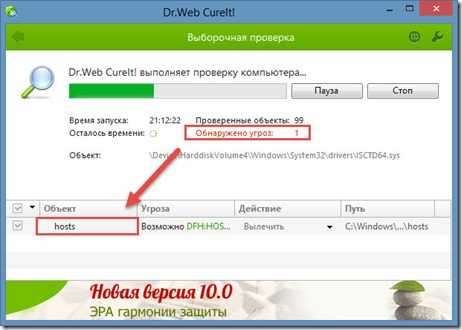
Закончив проверку, перед нами появится весь список угроз который нашел Cureit. Для того, что бы почистить наш компьютер, клацаем по большой желтой кнопке и перезагружаем компьютер после процесса лечения.
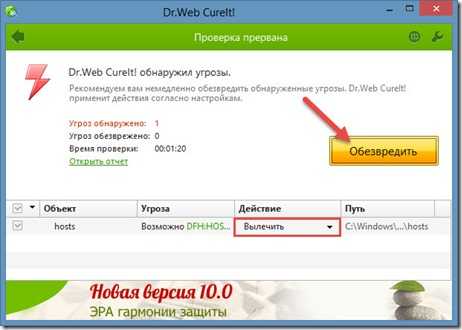
Например, я очень рад, что Dr.Web выпустила такую хорошую, полезную, а главное, бесплатную утилиту. Меня она уже ни раз выручала, при проверке домашних компьютеров на вирусы, моих знакомых, у которых не было лицензионного антивируса. Поэтому, если у Вас похожая ситуация, Вы сможете бесплатно проверить Ваш компьютер с помощью этой прекрасной программы. Но, если же Вы хотите быть защищённым на все 100%, конечно же рекомендую, приобрести полноценный лицензионный антивирус.
Понравилась статья? Поблагодари автора! Поставь лайк!
на Ваш сайт.
inforkomp.com.ua
, Windows ESET.
, . , .
, NOD32. Dr.Web, Dr.Web CureIt Dr.Web LiveUSB. : Kaspersky Rescue Disk, Kaspersky Virus Removal Tool.
! :
1. Dr.Web CureIt, .
2. Dr.Web LiveUSB, , - .
3. Dr.Web LiveCD.
- : Malwarebytes Anti-Malware, ESET Online Scanner, HitmanPro, Cezurity Antivirus Scanner. .
Dr.Web, , , , Dr.Web CureIt,
, , Dr.Web LiveCD, Dr.Web CureIt . Dr.Web ( ) Dr.Web CureIt. ,

E-mail ,
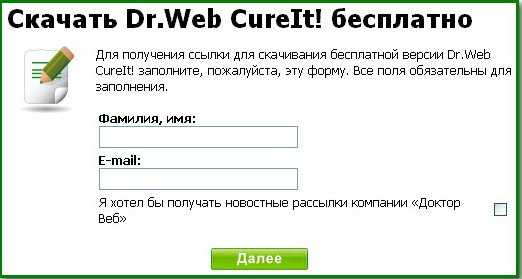
, .

. , , , , .
Dr.Web CureIt , , , , , , - . , , .
.


, . , , , . Windows XP, Windows 7.

. , , .

, WINDOWS, .

Dr.Web LiveUSB. . , Dr.Web LiveCD,
Dr.Web LiveUSB.
Dr.Web LiveUSB ,
Dr.Web LiveUSB, USB , - , , .
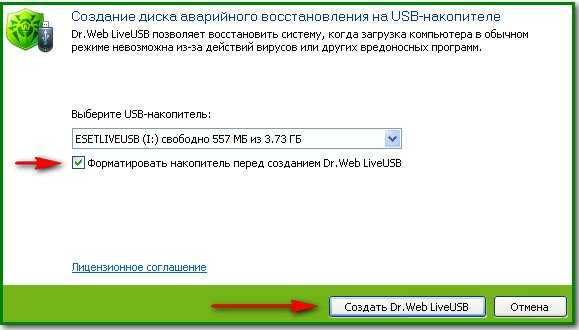
Dr.Web LiveCD, , , , , -. iso ( , , , ). Dr.Web ( ) Dr.Web LiveCD,
Dr.Web LiveCD .

", , , Internet Explorer. Dr.Web, Dr.Web LiveDisk Dr.Web.

-. ? : iso . . , . BIOS: . Dr.Web LiveCD. .
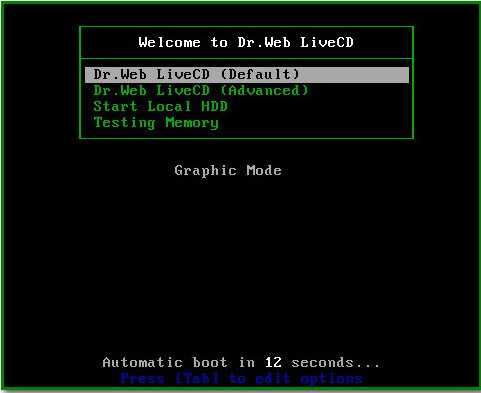
- Dr.Web-LiveCD (Default) .
- DrWeb-LiveCD (Advanced)
- Start Local HDD .
- Testing Memory
Enter, , , Linux, . Dr.Web Control Center for Linux, Scanner Switch to.
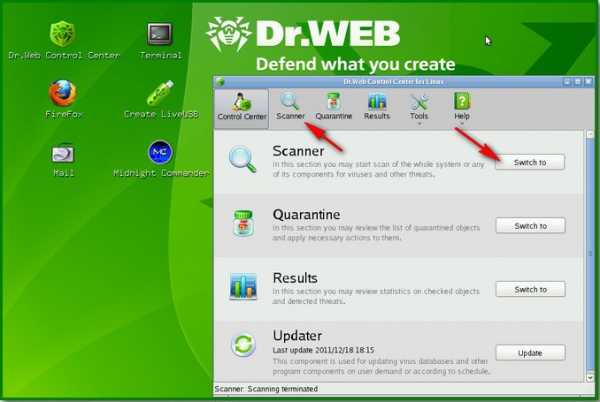
, begin the scan.
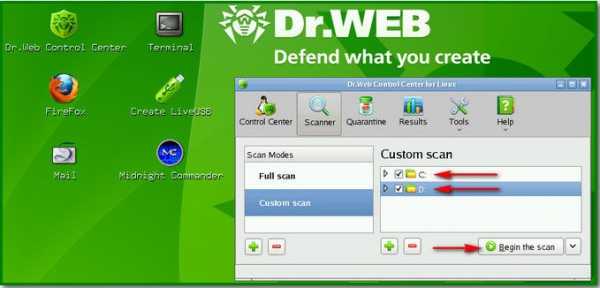
, .

, . , , Midnight Commander.


Create LiveUSB , . , . DrWeb-LiveCD (Advanced),
Safe Mode.
Start Dr.Web Scanner.
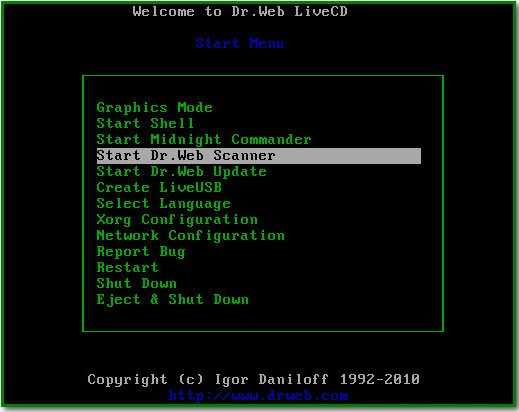
.

, , .

.
remontcompa.ru
Как проверить компьютер на вирусы. Совет
Использование интернета для каждого пользователя сопряжено с возможностью поймать вирус. Для защиты компьютера существуют антивирусы, но они не всегда дают полную защиту. Именно поэтому время от времени приходится проводить проверку компьютера утилитами или же пользоваться онлайн-сервисом. Сборник советов AnyDayLife расскажет вам о том, как проверить компьютер на вирусы.Стоит сразу же предупредить, что онлайн-проверка компьютера на вирусы не дает такой же защиты, как установленный антивирус. К тому же через проверку проходит не вся система, а лишь файлы и папки, к которым имеет доступ браузер.
Онлайн-проверку на вирусы многие выбирают по той причине, что не придется устанавливать другой антивирус, что создает конфликт со старым. И все же для проверки компьютера на вирусы придется кое-что загрузить, только это не программа, а лишь расширение для браузера (как в случае с BitDefender) или же модуль (Panda, ESET).
Отдельно необходимо заметить, что даже проверка на вирусы не всегда дает хорошие результаты. Дело в том, что компьютер может вести себя странно по причине наличия вредоносного ПО. Так как это не вирус, то его невозможно определить стандартными способами.
Panda ActiveScan — известный облачный антивирус для обнаружения вирусов, троянов, руткитов, шпионов и вредоносных программ. Антивирус сканирует жесткие диски, подключенные устройства, архивы. Для использования Panda ActiveScan необходимо загрузить и запустить модуль, который произведет сканирование системы. Все подозрительные файлы, которые обнаружит модуль, можно удалить.
BitDefender QuickScan предлагает за несколько секунд проверить наличие вирусов на вашем компьютере. Для сканирования в браузер будет установлено расширение, которое получит доступ к файлам на компьютере. В целом проверка компьютера на вирусы занимает около минуты, что довольно быстро. Так как за такое короткое время невозможно провести глубокую проверку, вполне вероятно, что BitDefender QuickScan проверяет лишь ограниченный список угроз.
Следующий онлайн-сканер ESET работает полностью в окне браузера Internet Explorer без необходимости скачивания и установки дополнительных программ. Для пользователей всех остальных браузеров придется скачать отдельный файл и запустить его. Перед началом запуска проверки вам предложат произвести настройки сканера, в которых обязательно снимите флажок с «Удалить обнаруженные угрозы». Всегда есть вероятность, что сканер ошибется. Также перед проверкой будет загружена база данных сигнатур вирусов. Время, которое понадобится на ее загрузку, зависит от скорости интернета, после чего начнется проверка на вирусы.
HouseCall — удобная служба для веб-проверки компьютера на вирусы, трояны, руткиты. Как и описанные выше сканеры, HouseCall использует облачную антивирусную базу. Дополнительный плюс службы в том, что она не оставляет никаких следов в системе.
Бесплатная утилита Kaspersky Security Scan позволяет быстро выявить скрытые угрозы на компьютере. Удобна тем, что не конфликтует с другими антивирусами и не удаляет
anydaylife.com
Как проверить компьютер на вирусы бесплатно?
Добрый вечер сегодня я продолжу рассказывать о вирусах и о способах их побороть. Как проверить компьютер на вирусы? Данный вопрос задают многие и почти все знают ответ, нужно устанавливать антивирусные программы и проверять свой компьютер. Но пользователи сталкиваются с несколькими проблемами.
- Надёжные антивирусные программы стоят денег и не малых.
- С ними трудно работать новичку.
- Обычно на слабых компьютерах антивирусные программы приводят к тормозам.
- Скачивать и взламывать обычный пользователь также не умеет.
Что же тогда делать, если нужно проверить компьютер на вирусы бесплатно, а все перечисленные выше пункты хочется обойти? В этом я вам помогу, действительно можно это сделать с помощью антивирусной утилиты Dr.Web CureIt!.
Чем так хороша данная программа?
- Dr.Web CureIt! не требует установки и не конфликтует с уже установленными антивирусами.
- Обладает хорошей самозащитой и усиленным режимом для противодействия различным блокировщикам Windows.
- Эффективно справляется с множеством проблем, иногда даже лучше обычных антивирусов, например, только данная программа нормально лечит файл hosts.
- Отличается быстротой работы и т.д.
Как проверить компьютер на вирусы?
Первым делом вам требуется скачать данную программу, чтобы скачать нажмите на кнопку ниже и скачайте последнею версию с сайта разработчика. Кстати размер утилиты 80 мб.
После, того как вы её скачаете, запустите файл Dr.Web.CureIt.exe. Появится вот такое окошко, как вы могли заметить внешним видом данная утилита почти не отличается от полноценного антивируса Dr.Web.
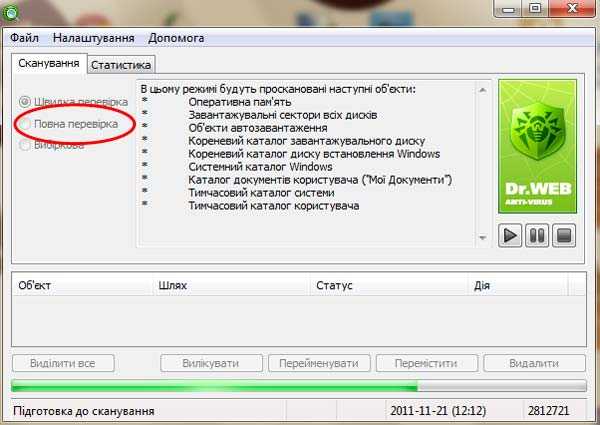
Программа сразу начинает быструю проверку, после её окончания обязательно запустите полную проверку, как это сделать я выделил красным.
Вот я и ответил на ваш вопрос как проверить компьютер на вирусы, если возникнут вопросы, задавайте их в комментариях. Я обязательно отвечу!
Если вам нравиться наш сайт или конкретные страницы, пожалуйста, нажмите на кнопку "Мне нравится" ниже. Вы сможете поделиться с друзьями интересной и полезной информацией, а я буду очень признателен вам.
Также стоит прочитать:
voprosi4ek.ru
Как проверить компьютер на вирусы: способы
Со времени появления операционных систем Windows их пользователям не дают покоя вирусы всех мастей, которые зачастую могут и красть персональные данные, и выводить всю компьютерную систему из строя. Таким образом, вопросы безопасности, особенно при нынешнем практически неконтролируемом доступе к интернету, у любого пользователя должны быть в приоритете. О том, как проверить компьютер на наличие вирусов, далее и предлагается поговорить. Но для начала давайте выясним, какие именно средства для этого можно задействовать и какие, собственно, угрозы требуется найти и нейтрализовать.
Как проверить компьютер на вирусы: варианты действий
Итак, на сегодняшний день специализированного программного обеспечения, задача которого состоит в обеспечении защиты компьютерных систем от всевозможных угроз или их нейтрализации при проникновении на компьютеры, разработано достаточно много. Каждый пользователь знает, что для Windows в обязательном порядке необходимо устанавливать антивирусные программы сторонних разработчиков, поскольку собственные средства системы, как бы их ни хвалили, мягко говоря, ни на что не годятся. Особенно сильно это касается установки программного обеспечения, которое, с точки зрения того же «Защитника», является нежелательным или потенциально опасным, хотя на самом деле это не так.
Однако давайте посмотрим, как проверить компьютер на вирусы, используя для этого несколько базовых методов. Среди всех возможных решений базовыми принято считать такие инструменты:
- штатные антивирусы;
- портативные лечащие утилиты;
- портативные онлайн-сканеры;
- антивирусные интернет-ресурсы;
- дисковые утилиты со встроенными загрузчиками;
- средства проверки сетевых и удаленных компьютеров.
Что ищем при проверке?
С основными методиками и инструментами разобрались. Оставим пока рассмотрение каждого варианта действий на потом, а пока посмотрим, на какие именно угрозы придется обращать внимание (от этого в весьма высокой степени будет зависеть выбор предпочитаемого инструмента проверки).
Первостепенное внимание всеми известными антивирусами уделяется угрозам деструктивного и шпионского характера, хотя как раз шпионы, относящиеся к классу вирусов Spyware, и штатными, и портативными сканерами определяются не всегда.

То же самое касается и рекламных вирусов, объединенных в группу Hijackers. Большинство таких угроз проникает в компьютерные системы под видом официального (чаще всего партнерского) программного обеспечения, имеющего статус доверенного. А некоторые апплеты имеют даже сертификаты и цифровые подписи. Именно поэтому многие защитные средства их и пропускают. Соответственно, для обнаружения таких вирусов, которые в большинстве своем представлены угонщиками браузеров, необходимо применять либо специально разработанные для этого утилиты, либо искать их в системе самостоятельно.
Проверка штатными антивирусами
Проверить компьютер на вирусы антивирусом штатного типа (установленным в системе) проще всего. Для этого достаточно открыть главное окно сканера и запустить проверку по требованию.

Практически во всех программах имеется несколько типов сканирования (глубокая проверка, сканирование выбранных разделов, S.M.A.R.T.-тест с задействованием загрузочных секторов и записей и т. д.). Недостаток становится совершенно очевидным в случае, если штатный сканер угрозу уже пропустил. Вполне возможно, что определить ее в процессе проверки сканер и сможет, а вот изолировать или нейтрализовать – нет. Иногда можно наблюдать ситуации, когда штатная программа уведомлений об обнаружении угрозы еще на стадии проникновения ее в систему не выдает, а определяет исключительно при инициировании пользователем проверки по требованию.
Как проверить компьютер на вирусы без установки антивируса: лечащие утилиты
Если установленные антивирусы по каким-либо причинам со своими прямыми обязанностями по комплексной защите системы не справляются, на помощь приходят портативные программы. Проверить компьютер на вирусы без установки сканирующего программного обеспечения можно совершенно элементарно. Практически все такие утилиты представлены одним исполняемым файлом для запуска и базой данных сигнатур вирусов, которую при старте портативного приложения желательно сразу же обновить.

Для обнаружения обычных угроз прекрасно подойдут программы вроде Dr. Web CureIt!, KVRT и им подобные. Для нейтрализации шпионских или рекламных модулей лучше воспользоваться программными разработками компании Malwarebytes (например, AdwCleaner).
Онлайн-сканеры
В принципе, аналогичным образом работают и специальные портативные приложения, представляющие собой программы, которые изначально связываются с веб-узлом разработчика, на сервере которого находится и основная антивирусная база, и инструмент проверки. В некоторым смысле это похоже на функционирование облачных сервисов, а запускаемые на компьютере программы служат всего лишь своего рода оболочками и инструментами перенаправления на сервер в интернете.
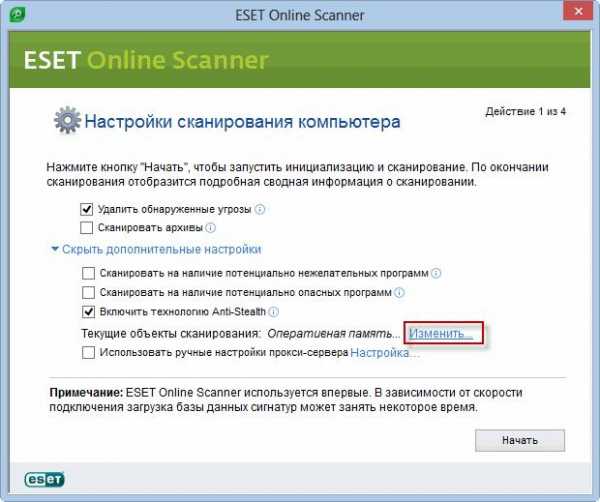
Среди утилит такого типа особой популярностью пользуются ESET Online Scanner, Panda Cloud Cleaner, F-Secure Online Scanner, HouseCall, Microsoft Safety Scanner, Kaspersky Security Scan, McAfee Security Scan Plus и др.
Проверка файлов на предмет заражения через интернет
Если говорить о том, как проверить компьютер на вирусы с использованием интернет-технологий, можно отдать предпочтение и специально разработанным для этого сервисам. Их условно можно разделить на две большие категории.

Одни позволяют загружать на собственный ресурс пользовательские файлы с последующим выполнением проверки, другие работают по типу онлайн-сканеров, но только через веб-браузер с непосредственным доступом к сайтам сервисов (Virustotal от Google, Kaspersky VirusDesk и т. д.).
Дисковые утилиты
Теперь давайте посмотрим, как проверить компьютер на вирусы при помощи дисковых программ, которые абсолютно справедливо можно назвать уникальными разработками. Все они в общем случае называются Rescue Disk. Суть их использования состоит в том, чтобы записать файлы программ на съемный носитель, загрузиться с него, установив соответствующий приоритет загрузки в параметрах первичных систем ввода/вывода BIOS/UEFI, и проверить компьютерную систему на вирусы еще до того, как состоится старт операционной системы. А такие утилиты могут и определять, и уничтожать угрозы любого типа, причем даже те, которые прочно обосновались даже не на жестком диске или в его скрытых разделах, а в оперативной памяти.
Оптимизаторы
Иногда вопросы, связанные с проверкой компьютерных систем на вирусы, могут быть решены за счет применения оптимизирующих программных пакетов общего назначения. В некоторых из них (например, в программе Advanced SystemCare) имеются встроенные антишпионские или антирекламные модули, которые могут быть задействованы в процессе быстрой проверки. А некоторые оптимизаторы содержат даже полноценные антивирусные сканеры, качество которых, правда, вызывает законные сомнения.
Средства удаленной проверки
Наконец, посмотрим, как проверить на вирусы удаленный компьютер. В самом простом случае, если есть подключение к удаленному «Рабочему столу» другого терминала, и на нем установлена антивирусная программа, ее можно просто запустить на дочернем компьютере со своего.
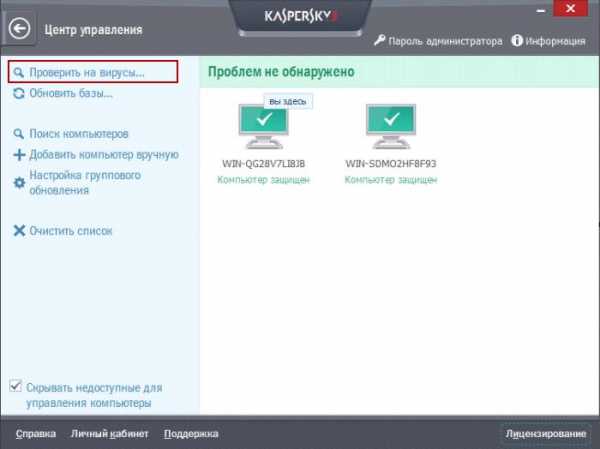
В случае с локальными сетями лучше отдать предпочтение программам вроде Kaspersky Small Office Security, которые изначально разработаны для локальных сетей и устанавливаются на центральном сервере в виде основного пакета, а на дочерних сетевых терминалах в виде клиентских модулей.
Что использовать не рекомендуется?
Напоследок остается добавить, что ни под каким предлогом не рекомендуется устанавливать так широко рекламируемые в интернете приложения вроде SpyHunter, поскольку определение истинных угроз в них выглядит весьма сомнительным, без покупки ключа угрозы они не устраняют (пробный период отсутствует), а избавиться от самих антивирусных программ этого типа, полностью удалив из системы, не так просто.
fb.ru
Как произвести полную проверку компьютера на вирусы?
Как бы Вы аккуратно не пользовались компьютером и интернетом, рано или поздно он заражается вирусами. Компьютер стал медленнее работать, некоторые программы перестали открываться, или наоборот, открываются какие-то неизвестные вам программы – всё это повод для того, чтобы провести полную проверку на вирусы.
Существует множество антивирусов, которые могут произвести проверку на вирусы. Но если у Вас нет антивирусной программы или Вам кажется, что антивирус, установленный на компьютере, все же пропускает вирусы, то стоит воспользоваться бесплатной утилитой от компании Dr. Web.
Эта программа давно себя зарекомендовала с наилучшей стороны – она производит тщательную проверку на вирусы всех файлов на Вашем компьютере. Утилита CureIt! проста в установке и настройке, поэтому её часто используют как обычные пользователи, так и айтишники.
Итак, для того чтобы произвести полную проверку компьютера на вирусы, необходимо зайти на сайт http://www.freedrweb.ru/cureit/?lng=ru
В самом низу открывшейся страницы нужно выбрать «скачайте бесплатно»
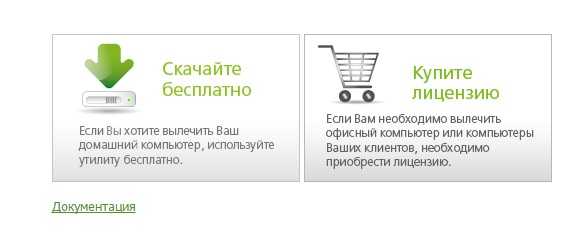 выбирайте «скачайте бесплатно»
выбирайте «скачайте бесплатно»Затем нажимайте кнопку скачать, должны стоять обе галочки.
 нажимайте кнопку скачать
нажимайте кнопку скачатьЗатем открываем загрузившийся файл, и запускаем его. После запуска справа вверху нажимаем гаечный ключ и ставим галочку «автоматически применять действия к угрозам. По желанию, можете выбрать и другие галочки — для звукового оповещения о найденных вируса, и для того, чтобы компьютер автоматически выкллючился после проверки на вирусы. Не забудьте поставить галочку «я согласен принять участие…» и нажимайте «продолжить».
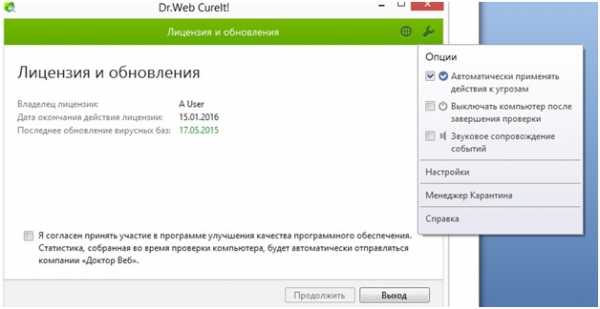 задаем опции и нажимаем «продолжить»
задаем опции и нажимаем «продолжить»В следующем окне нажимайте «выбрать объекты для проверки».
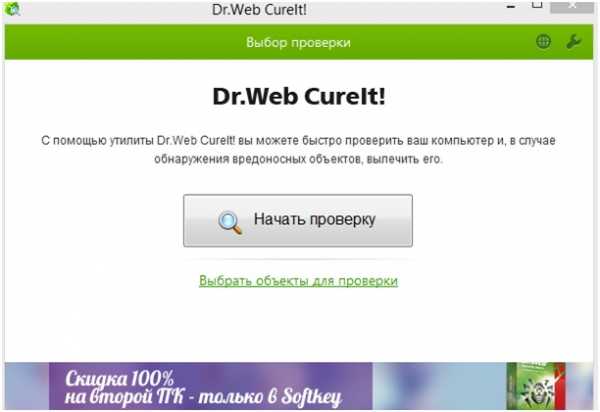 нажимайте «выбрать объекты для проверки»
нажимайте «выбрать объекты для проверки»Для быстрой проверки только самых важных областей, сверху выбираем галочку «объекты проверки» и нажимаем запустить проверку. (быстрая проверка длится примерно от 20 до 50 минут). При этом быстрая проверка не даёт гарантий, что будут обнаружены и уничтожены все вирусы, которые попали на компьютер.
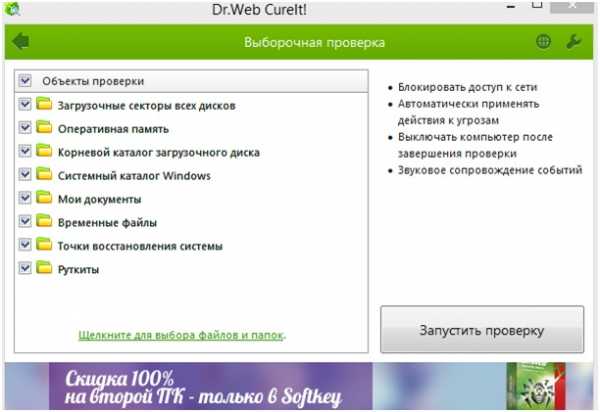 выбираем галочку «объекты проверки»
выбираем галочку «объекты проверки»Для полной проверки, помимо всех указанных объектов проверки нужно нажать «щелкните для выбора файлов и папок» и поставить везде галочки.
 ставим везде галочки
ставим везде галочкиЗатем, нужно нажать «ок» и нажать «запустить проверку». Полная проверка на вирусы длится от 1 до нескольких часов (можно оставить на ночь проверку).
После этого Вы сможете увидеть список найденных вирусов, их название и расположение на Вашем компьютере.
Надеюсь, Вам помогла моя статья.
Вы можете поделиться в социальных сетях информацией о том, как произвести полную проверку на вирусы, кликнув по соответствующему значку внизу статьи.
Поделиться с друзьями
vovan2509.ru
Как проверить компьютер на вирусы
Вас приветствует сайт по ремонту пк на дому smartronix.ru. Мы продолжаем цикл статей по удалению и очистке компьютера от вирусов. И сегодня расскажем, как проверить компьютер на вирусы бесплатно, а также какие возможно предоставляет всем известная лаборатория Доктор Веб. А возможно действительно впечатляют, ведь помимо платных решений, данная компания предоставила несколько эффективных решений по удалению вирусов с компьютера.
Проверка компьютера на вирусы
Речь в данной статье пойдет про самый простой подход к проверке на вирусы. Поскольку трояны все разные, то проверка утилитой CureIT не гарантирует полного удаления вирусов. Тем не менее, данный способ очень эффективен, что повышает вероятность полного избавления от кибер заразы.
Например, если вы подхватили вирус с флешки, то скорее всего будет достаточно обычной проверки антивирусником. Но если на компьютер закрался internet.com вирус, то может понадобиться восстановление системы с помощью диска восстановления. Но обо всем по порядку. Стоит предупредить, — скачивать все антивирусное программное обеспечение нужно только с официального сайта. Это не только убережет вас от еще пары новых вирусов, но и позволить проверить компьютер с актуальными вирусными базами. Данный антивирус совершенно бесплатен для физических лиц. Если же вы решите воспользоваться программой на работе, и проверите компьютер на вирусы, то нарушите лицензию, тем самым совершив преступление, а также обидите разработчика .
Итак, в статье мы расскажем про следующее:
- Как скачать и запустить антивирусную утилиту с сайта DrWeb
- Проверка на вирусы с помощью антивирусной программы CuteIT
- Как проверить компьютер или ноутбук на вирусы выборочно, указав нужные разделы в CureIT
Как проверить компьютер с помощью CureIT
Для того, чтобы мы могли воспользоваться утилитой Cure IT, ее нужно скачать. К сожалению, разработчики весьма усложнили этот процесс, но поскольку антивирус стоит того, чтобы им воспользоваться, приступим.Заходим на официальный сайт Dr Web, — www.freedrweb.com
Поскольку сия процедура похожа на шараду, покажем все по пунктам. Нажимаем кнопку «Скачать бесплатно»

Появится форма, в которой нужно указать свои контактные данные.
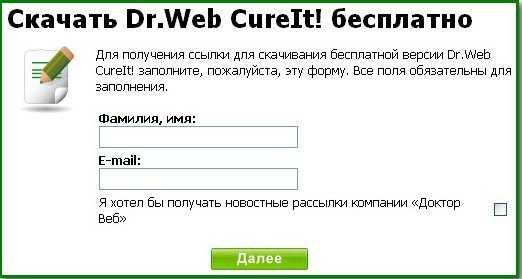
Далее нам покажут еще одну форму, в которой намного больше пунктов. Видимо сотрудникам Dr Web нечем заняться и они собирают подробную статистику, кто, когда и зачем решил проверить компьютер на вирусы. Вбиваем данные и переходим к следующему пункту.

Соглашаемся с лицензионным соглашением. Цель уже близко.
И сохраняем файл антивируса в доступное место. Можно сохранить на флешку, вдруг пригодиться потом.
Теперь приступим непосредственно к проверке компьютера на вирусы. Запускаем файлик и жмем кнопку «Нет».
Появится окно CureIT. Смело жмем кнопку «Пуск».

Начнется быстрая проверка на вирусы, которую нужно дождаться. На данном этапе утилита уже может найти какие-то вирусы.
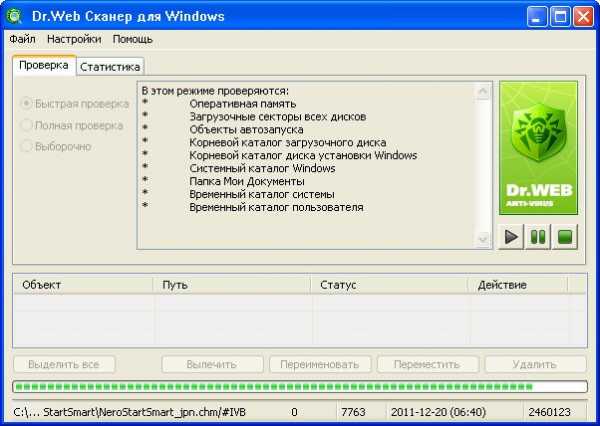
После того, как быстрая проверка завершится, можно поступить двуми способами. Первый, — проверить компьютер по полной, запустив полную проверку:

Или же выбрать нужный логический диск или отдельную папку.

Как видите, проверить компьютер на вирусы бесплатно не сложно. В наших следующих публикациях, мы расскажем про другие способы проверки ПК. Читайте smartronix.ru!
smartronix.ru
- Язык высокого уровня для написания программ

- Как на компе сделать слайд шоу
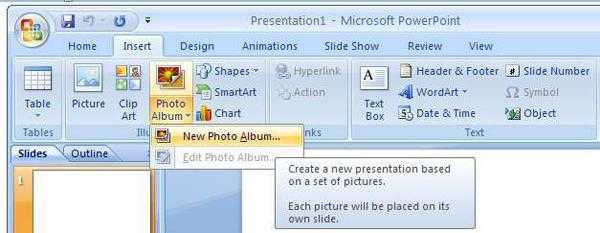
- Как подключить сервер ftp
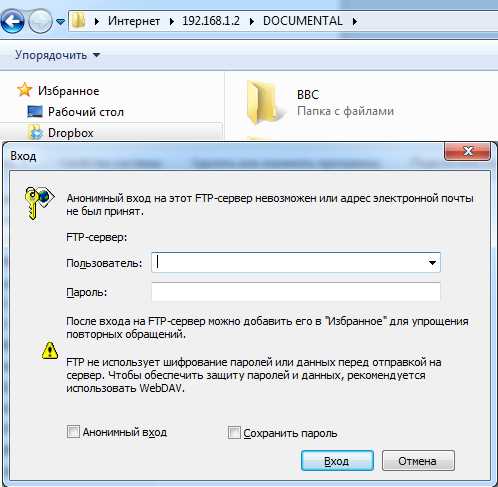
- Почему гугл хром закрывается сам по себе

- Устройство системный блок
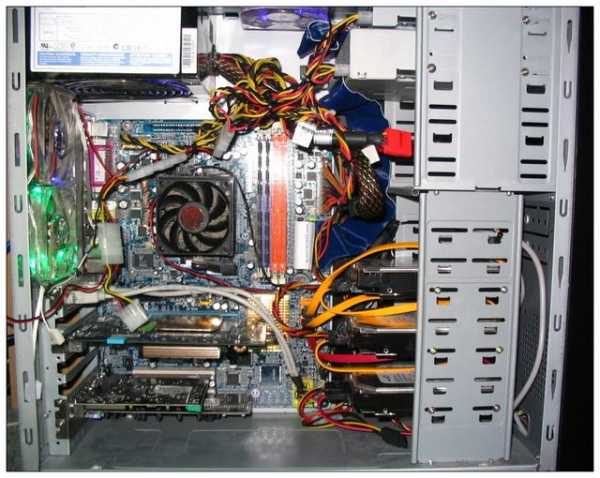
- Как изменить язык на компьютере windows 7
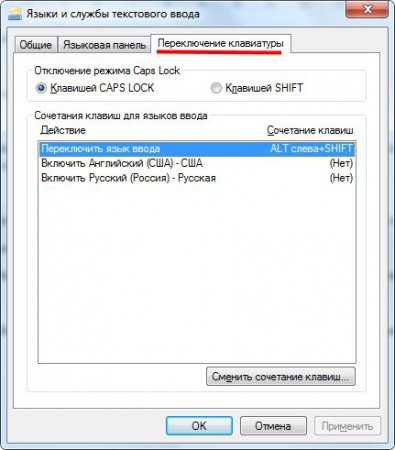
- Как установить яндекс на компьютере
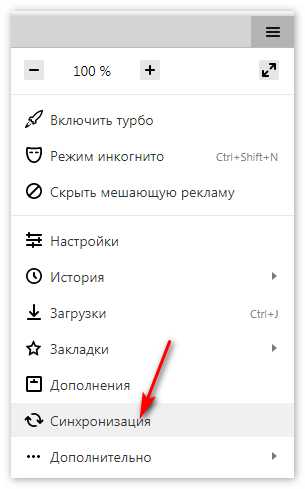
- Microsoft visual studio с

- Макрос в excel что такое

- Гугл переустановить
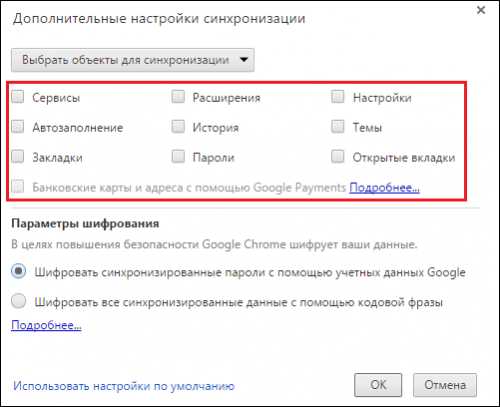
- Установка cinnamon